
কন্টেন্ট
- পদক্ষেপ
- 4 এর 1 ম অংশ: কোড বোঝা
- 4 অংশের 2: এইচটিএমএল ক্যালকুলেটরের জন্য স্ট্যান্ডার্ড কোড
- 4 এর 3 অংশ: আপনার নিজের ক্যালকুলেটর তৈরি করা
- 4 অংশ 4: আপনার ক্যালকুলেটর ব্যবহার করুন
- পরামর্শ
অন্তর্নির্মিত ক্যালকুলেটর ব্যবহার করে কম্পিউটারের সাথে গণনা করার বিভিন্ন উপায় রয়েছে তবে অন্য উপায় হ'ল সাধারণ এইচটিএমএল কোড ব্যবহার করে আপনার নিজের তৈরি করা। এইচটিএমএল ব্যবহার করে ক্যালকুলেটর তৈরি করতে আপনার কিছু বেসিক এইচটিএমএল জ্ঞান প্রয়োজন, তারপরে একটি পাঠ্য সম্পাদককে প্রয়োজনীয় কোড দিন এবং এটি একটি HTML ফাইল হিসাবে সংরক্ষণ করুন। তারপরে আপনি আপনার প্রিয় ব্রাউজারে এইচটিএমএল ফাইলটি খোলার মাধ্যমে ক্যালকুলেটরটি ব্যবহার করতে পারেন। আপনি কেবল আপনার ব্রাউজারে পাটিগণিত অপারেশন করতে সক্ষম হবেন না, তবে আপনি প্রোগ্রামিংয়ের শিল্প সম্পর্কে কিছু প্রাথমিক দক্ষতাও শিখতে পারবেন!
পদক্ষেপ
4 এর 1 ম অংশ: কোড বোঝা
 প্রতিটি HTML ফাংশন কী করে তা শিখুন। আপনার ক্যালকুলেটরটি তৈরি করতে আপনি যে কোডটি ব্যবহার করবেন সেটিতে বিভিন্ন ধরণের সিনট্যাক্স থাকে যা একটি নথির বিভিন্ন উপাদানকে এক সাথে সংজ্ঞায়িত করে। এই প্রক্রিয়াটির ব্যাখ্যার জন্য এখানে ক্লিক করুন, বা ক্যালকুলেটর তৈরি করতে কোডের প্রতিটি লাইন কী করবে সে সম্পর্কে আরও জানতে পড়ুন।
প্রতিটি HTML ফাংশন কী করে তা শিখুন। আপনার ক্যালকুলেটরটি তৈরি করতে আপনি যে কোডটি ব্যবহার করবেন সেটিতে বিভিন্ন ধরণের সিনট্যাক্স থাকে যা একটি নথির বিভিন্ন উপাদানকে এক সাথে সংজ্ঞায়িত করে। এই প্রক্রিয়াটির ব্যাখ্যার জন্য এখানে ক্লিক করুন, বা ক্যালকুলেটর তৈরি করতে কোডের প্রতিটি লাইন কী করবে সে সম্পর্কে আরও জানতে পড়ুন। - এইচটিএমএল: সিনট্যাক্সের এই বিটটি নথির বাকী অংশগুলিকে জানিয়েছে যে কোডটিতে কোন ভাষা ব্যবহৃত হবে। কোড করার জন্য বেশ কয়েকটি ভাষা রয়েছে এবং এই ক্ষেত্রে এইচটিএমএল> এটি বাকী নথিতে এটি পরিষ্কার করে দেয় - আপনি এটি অনুমান করেছিলেন - এইচটিএমএল ml
- মাথা: দস্তাবেজকে বলে যে এটির পরে সমস্ত কিছু ডেটা সম্পর্কিত ডেটা, এটি "মেটাডেটা "ও বলে। হেড> কমান্ডটি সাধারণত নথির শৈলীগত উপাদানগুলি যেমন শিরোনাম, শিরোনাম ইত্যাদির সংজ্ঞা দিতে ব্যবহৃত হয়, এটিকে একটি ছাতা হিসাবে ভাবুন যার অধীনে বাকী কোডটি সংজ্ঞায়িত করা হয়।
- শিরোনাম: আপনার দস্তাবেজের শিরোনামটি এখানে নির্দেশিত। এই বৈশিষ্ট্যটি কোনও ডকুমেন্টের শিরোনামটি যখন কোনও এইচটিএমএল ব্রাউজারে খোলার জন্য চিহ্নিত করতে ব্যবহৃত হয়।
- বডি বিজিকালার = "#": এই বৈশিষ্ট্যটি HTML পৃষ্ঠা এবং শরীরের পটভূমির রঙ নির্ধারণ করে। উদ্ধৃতি চিহ্নের স্ট্রিংয়ের মধ্যে এবং # এর পরে একটি নির্দিষ্ট বর্ণের সাথে মিল রয়েছে।
- পাঠ্য = "": এই বাক্য গঠনটি নথির পাঠ্যের রঙ নির্ধারণ করে।
- ফর্মের নাম = "": এই বৈশিষ্ট্যটি কোনও ফর্মের নাম নির্দিষ্ট করে এবং জাভাস্ক্রিপ্ট ফর্ম নামের অর্থ কী জানে তার উপর ভিত্তি করে পরবর্তী কিসের কাঠামো তৈরি করতে ব্যবহৃত হয়। উদাহরণস্বরূপ, আমরা যে ফর্ম নামটি ব্যবহার করতে যাচ্ছি তা হ'ল "ক্যালকুলেটর", যা আমরা নথির জন্য একটি নির্দিষ্ট কাঠামো তৈরি করতে ব্যবহার করতে যাচ্ছি।
- ইনপুট প্রকার = "": এখানেই কিছু ঘটে। "ইনপুট টাইপ" বৈশিষ্ট্যটি নথির পার্সারকে উদ্ধৃতি চিহ্নগুলির মধ্যে মানের মধ্যে কী ধরণের পাঠ্য রয়েছে তা বলে দেয়। উদাহরণস্বরূপ, এটি কোনও পাঠ্য, পাসওয়ার্ড, একটি বোতাম (যেমন ক্যালকুলেটারের ক্ষেত্রে হবে), ইত্যাদি হতে পারে etc.
- মান = "": এই কমান্ডটি নথির পার্সারকে উপরের ইনপুট টাইপের মধ্যে কী অন্তর্ভুক্ত রয়েছে তা বলে। ক্যালকুলেটরের জন্য, এগুলি সংখ্যা (1-9) এবং ক্রিয়াকলাপগুলি (+, -, *, /, =)।
- অনক্লিক = "": এই সিনট্যাক্সটি একটি ইভেন্ট বর্ণনা করে, যা ইঙ্গিত করে যে বোতামটি ক্লিক করা হলে কিছু করা উচিত। একটি ক্যালকুলেটরের জন্য, আমরা চাই প্রতিটি বোতামের পাঠ্যটিও সেই সাথে স্বীকৃত হোক। সুতরাং "6" বোতামের আগে, আমরা উদ্ধৃতি চিহ্নগুলির মধ্যে document.calculator.ans.value + = "6" রেখেছি।
- বিআর: এই ট্যাগটি নথিতে একটি নতুন লাইন তৈরি করে, যাতে পাঠ্য (বা অন্য কিছু) এর পরে অন্য লাইনে স্থাপন করা হয়।
- / ফর্ম, / বডি এবং / এইচটিএমএল: এই কমান্ডগুলি নথিতে পূর্বে খোলা সম্পর্কিত কমান্ডগুলির ক্লোজার।
4 অংশের 2: এইচটিএমএল ক্যালকুলেটরের জন্য স্ট্যান্ডার্ড কোড
- নীচের কোডটি অনুলিপি করুন। বাম মাউস বোতামটি ধরে রেখে বাক্সের নীচে বাম থেকে উপরের ডানদিকে কার্সারটি টেনে নীচের বাক্সে পাঠ্যটি নির্বাচন করুন, যাতে সমস্ত পাঠ্য নীল হয়। তারপরে ক্লিপবোর্ডে কোডটি অনুলিপি করতে কোনও ম্যাকের "কমান্ড + সি" বা একটি পিসিতে "Ctrl + C" চাপুন।
এইচটিএমএল> প্রধান> শিরোনাম> এইচটিএমএল ক্যালকুলেটর / শিরোনাম </ head> বডি বিজিক্লোর = "# 000000" পাঠ্য = "সোনার"> ফর্ম নাম = "ক্যালকুলেটর"> ইনপুট টাইপ = "বোতাম" মান = "1" অনক্লিক = "নথি। ক্যালকুলেটর.আন.মূল্য + = '1' "> ইনপুট টাইপ =" বোতাম "মান =" 2 "অনক্লিক =" ডকুমেন্ট.ক্যালকুলেটর.অ্যানস.ভ্যালু + = '2' "> ইনপুট টাইপ =" বোতাম "মান =" 3 "অনক্লিক =" ডকুমেন্ট.ক্যালকুলেটর.অ্যানস.ভ্যালু + = '3' "> ইনপুট টাইপ =" বোতাম "মান =" + "অনক্লিক =" ডকুমেন্ট.ক্যালকুলেটর.অ্যানস.ভ্যালু + = '+' "> ইনপুট টাইপ =" বোতাম "মান =" 4 "অনক্লিক =" ডকুমেন্ট.ক্যালকুলেটর.অন.মূল্য + = '4' "> ইনপুট টাইপ =" বোতাম "মান =" 5 "অনক্লিক =" ডকুমেন্ট.ক্যালকুলেটর.অন.মূল্য + = '5' "> ইনপুট টাইপ =" বোতাম "মান =" 6 "অনক্লিক =" ডকুমেন্টক্যালকুলেটর.অ্যানস.মূল্য + = '6' "> ইনপুট টাইপ =" বোতাম "মান =" - "অনক্লিক =" ডকুমেন্ট.ক্যালকুলেটর.আনস। মান + = '-' "> ইনপুট টাইপ =" বোতাম "মান =" 7 "অনক্লিক =" ডকুমেন্ট.ক্যালকুলেটর.আনস.মূল্য + = '7' "> ইনপুট টাইপ =" বোতাম "মান =" 8 "অনক্লিক =" document.calculator.ans.value + = '8' "> ইনপুট টাইপ =" বোতাম "মান =" 9 "অনক্লিক =" ডকুমেন্ট.ক্যালকুলেটর.অ্যানস.ভ্যালু + = '9' "> ইনপুট টাইপ =" বোতাম "মান = " *" অনক্লিক = "ডকুমেন্ট.ক্যালকুল ator.ans.value + = ' *' "> ইনপুট টাইপ =" বোতাম "মান =" / "অনক্লিক =" ডকুমেন্ট.ক্যালকুলেটর.অ্যানস.ভ্যালু + = '/' "> ইনপুট টাইপ =" বোতাম "মান =" 0 "অনক্লিক =" ডকুমেন্ট.ক্যালকুলেটর.আনস.মূল্য + = '0' "> ইনপুট ধরণ =" রিসেট "মান =" রিসেট "> ইনপুট প্রকার =" বোতাম "মান =" = "অনক্লিক =" ডকুমেন্ট.ক্যালকুলেটর.আনস .value = eval (document.calculator.ans.value) "> বিআর> প্রতিক্রিয়া isinput টাইপ =" পাঠ্যক্ষেত্র "নাম =" আনস "মান =" "> / ফর্ম> / বডি </ html> 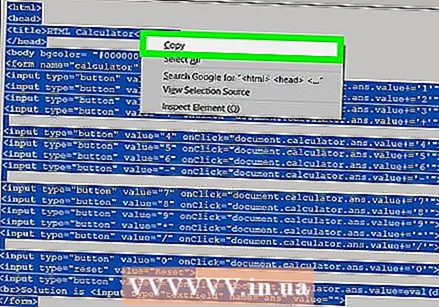
4 এর 3 অংশ: আপনার নিজের ক্যালকুলেটর তৈরি করা
 আপনার কম্পিউটারে একটি পাঠ্য সম্পাদক খুলুন। ব্যবহার করার জন্য বেশ কয়েকটি প্রোগ্রাম রয়েছে তবে সরলতার জন্য আমরা টেক্সটএডিট বা নোটপ্যাডে লেগে থাকব।
আপনার কম্পিউটারে একটি পাঠ্য সম্পাদক খুলুন। ব্যবহার করার জন্য বেশ কয়েকটি প্রোগ্রাম রয়েছে তবে সরলতার জন্য আমরা টেক্সটএডিট বা নোটপ্যাডে লেগে থাকব। - কোনও ম্যাকের জন্য, স্পটলাইটটি খুলতে পর্দার উপরের ডানদিকে কোণে ম্যাগনিফাইং গ্লাসটি ক্লিক করুন। আপনি সেখানে পৌঁছে গেলে টেক্সটএডিট টাইপ করুন এবং টেক্সটএডিট প্রোগ্রামে ক্লিক করুন, যা এখন নীল নির্বাচন করা উচিত।
- একটি পিসিতে স্ক্রিনের নীচে বাম দিকে স্টার্ট মেনু খুলুন। অনুসন্ধান বারে নোটপ্যাড টাইপ করুন এবং নোটপ্যাড অ্যাপ্লিকেশনটিতে ক্লিক করুন, যা ডানদিকে অনুসন্ধান বারে উপস্থিত হবে।
 নথিতে কোনও ক্যালকুলেটারের জন্য এইচটিএমএল কোড আটকান।
নথিতে কোনও ক্যালকুলেটারের জন্য এইচটিএমএল কোড আটকান।- একটি ম্যাক এ, নথির বডিতে ক্লিক করুন এবং টিপুন কমান্ড + ভি। তারপরে ক্লিক করুন ফর্ম্যাট স্ক্রিনের শীর্ষে এবং তারপরে সাধারণ পাঠ্য তৈরি করুন কোড পেস্ট করার পরে।
- একটি পিসিতে ডকুমেন্টের বডিতে এবং তারপরে ক্লিক করুন Ctrl + V.
 ফাইলটি সংরক্ষণ করুন। আপনি উইন্ডোর প্রধান মেনুতে "ফাইল" এর মাধ্যমে এটি করেন এবং তারপরেও সংরক্ষণ করুন... একটি পিসি বা সংরক্ষণ... ড্রপ ডাউন মেনু থেকে একটি ম্যাক।
ফাইলটি সংরক্ষণ করুন। আপনি উইন্ডোর প্রধান মেনুতে "ফাইল" এর মাধ্যমে এটি করেন এবং তারপরেও সংরক্ষণ করুন... একটি পিসি বা সংরক্ষণ... ড্রপ ডাউন মেনু থেকে একটি ম্যাক।  ফাইলের নামের সাথে একটি HTML এক্সটেনশান যুক্ত করুন। "হিসাবে সংরক্ষণ করুন ..." মেনুতে, ".html" এর পরে ফাইলের নাম টাইপ করুন, তারপরে "সংরক্ষণ করুন" ক্লিক করুন। উদাহরণস্বরূপ, আপনি যদি এই ফাইলটির নাম "আমার প্রথম ক্যালকুলেটর" রাখতে চান তবে ফাইলটিকে "আমার প্রথম ক্যালকুলেটর। Html" হিসাবে সংরক্ষণ করুন।
ফাইলের নামের সাথে একটি HTML এক্সটেনশান যুক্ত করুন। "হিসাবে সংরক্ষণ করুন ..." মেনুতে, ".html" এর পরে ফাইলের নাম টাইপ করুন, তারপরে "সংরক্ষণ করুন" ক্লিক করুন। উদাহরণস্বরূপ, আপনি যদি এই ফাইলটির নাম "আমার প্রথম ক্যালকুলেটর" রাখতে চান তবে ফাইলটিকে "আমার প্রথম ক্যালকুলেটর। Html" হিসাবে সংরক্ষণ করুন।
4 অংশ 4: আপনার ক্যালকুলেটর ব্যবহার করুন
 আপনি সবে তৈরি ফাইলটি সন্ধান করুন। এটি করতে, আগের ধাপে বর্ণিত হিসাবে স্পটলাইটে বা স্টার্ট মেনুর অনুসন্ধান বারে ফাইলটির নাম টাইপ করুন। "এইচটিএমএল" এক্সটেনশানটিও টাইপ করা প্রয়োজন হয় না।
আপনি সবে তৈরি ফাইলটি সন্ধান করুন। এটি করতে, আগের ধাপে বর্ণিত হিসাবে স্পটলাইটে বা স্টার্ট মেনুর অনুসন্ধান বারে ফাইলটির নাম টাইপ করুন। "এইচটিএমএল" এক্সটেনশানটিও টাইপ করা প্রয়োজন হয় না।  আপনার ফাইলটি এটি খুলতে ক্লিক করুন। আপনার ডিফল্ট ব্রাউজারটি একটি নতুন ওয়েব পৃষ্ঠায় আপনার ক্যালকুলেটরটি খুলবে।
আপনার ফাইলটি এটি খুলতে ক্লিক করুন। আপনার ডিফল্ট ব্রাউজারটি একটি নতুন ওয়েব পৃষ্ঠায় আপনার ক্যালকুলেটরটি খুলবে। 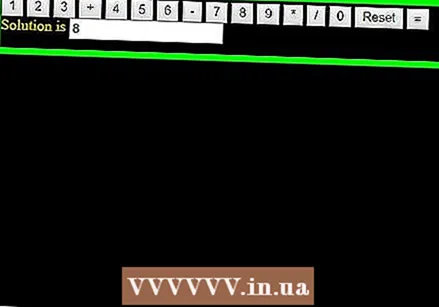 এটি ব্যবহার করতে ক্যালকুলেটারের বোতামগুলিতে ক্লিক করুন। আপনার সমীকরণগুলির সমাধানগুলি এখন উত্তর বারে উপস্থিত হবে।
এটি ব্যবহার করতে ক্যালকুলেটারের বোতামগুলিতে ক্লিক করুন। আপনার সমীকরণগুলির সমাধানগুলি এখন উত্তর বারে উপস্থিত হবে।
পরামর্শ
- আপনি যদি চান তবে এই ক্যালকুলেটরটি একটি ওয়েব পৃষ্ঠায় অন্তর্ভুক্ত করতে পারেন।
- আপনি ক্যালকুলেটরের চেহারা পরিবর্তন করতে এইচটিএমএল স্টাইলও ব্যবহার করতে পারেন।



